У статті покрокові інструкції для успішного видалення облікового запису. І відновлення — якщо передумаєте.
Інструкція: Відновлення видалених файлів Андроїд — 4 типи даних та 5 зовнішніх програм
Як видалити обліковий запис в ТікТок: покрокова інструкція для різних девайсів
Користувачі зазвичай входять до TikTok за допомогою мобільного додатка. Процес деактивації облікового запису в iOS та Андроїд практично однаковий.
Пізнавальна стаття: Як подивитися екранний час — 3 робочі утиліти для 2 ОС
Як видалити обліковий запис ТікТок з телефону
Запускаємо програму ТікТок. Праворуч унизу переходимо до пункту «Я». Праворуч угорі тиснемо на значок (три вертикальні точки) для переходу до розділу з налаштуваннями. Відкривається Управління. Натискається кнопка «Видалити».
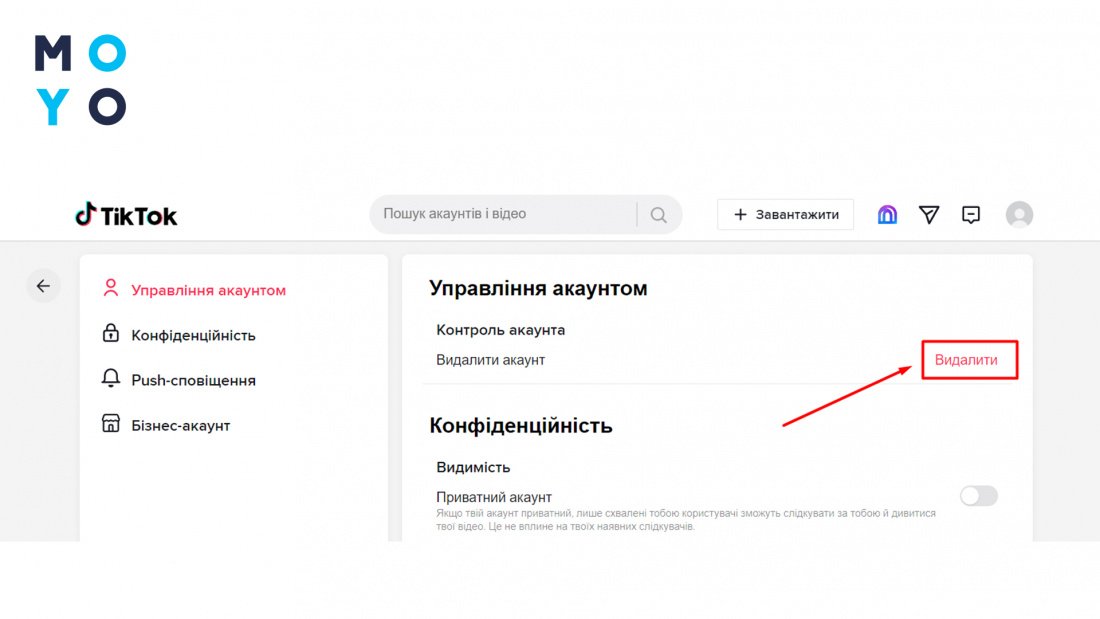
Відкриється вікно верифікації. Воно потрібне для захисту облікового запису від несанкціонованого видалення без згоди власника. Доведеться пройти процедуру перевірки: тиснемо «Відправити».
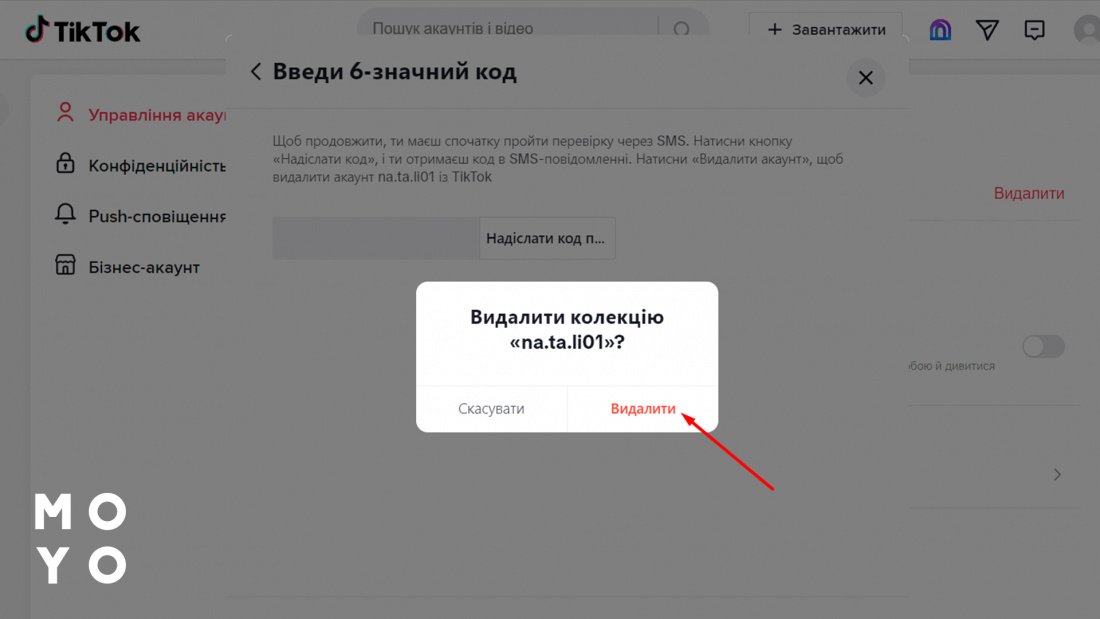
На телефон прийде SMS із цифрами, які прописуються у полі «Код».
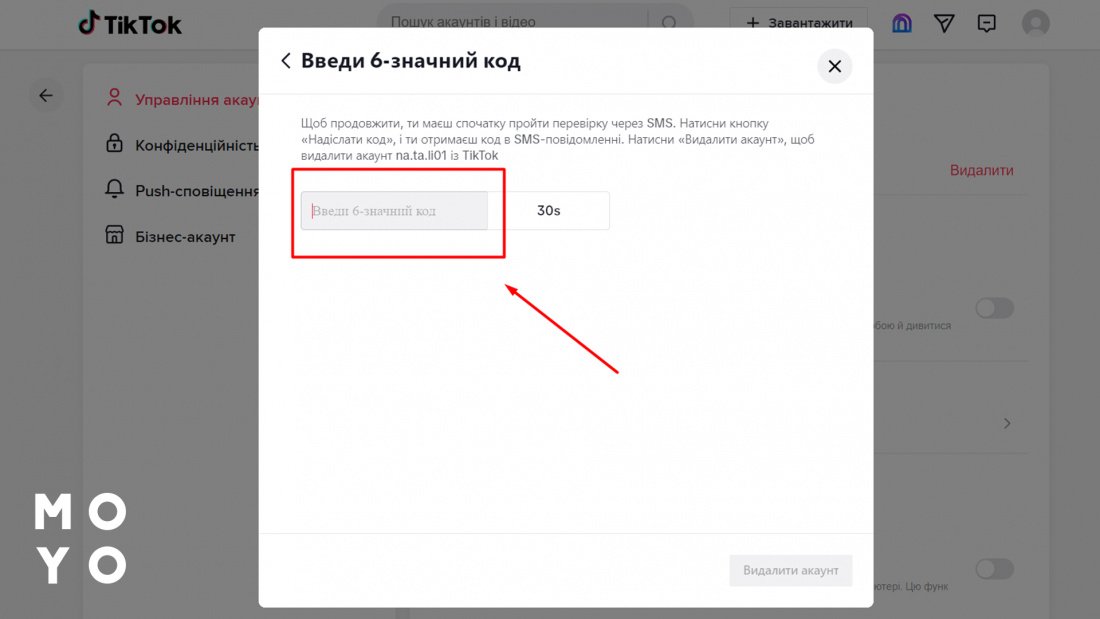
Клацаймо «Продовжити» та підтверджуємо видалення.
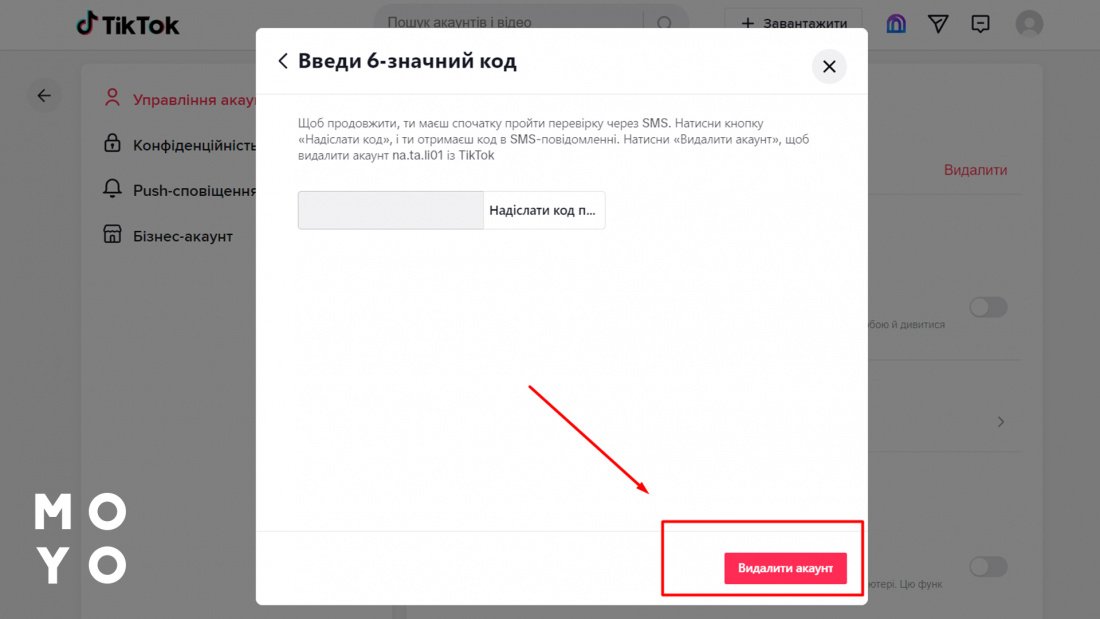
З цього моменту вашому обліковому запису буде надано статус «У процесі обробки». Тридцять днів власник зберігає доступ до нього. Через місяць профіль буде повністю вилучено. Відновити його не вийде за жодних обставин.
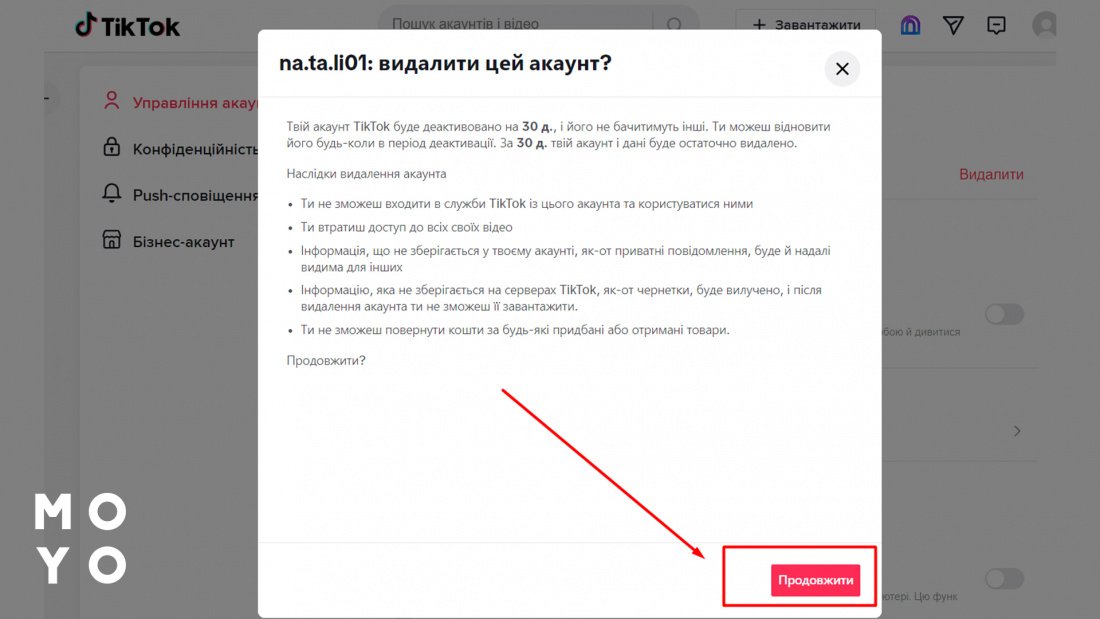
На замітку: Як змінити мову Фейсбук на українську — мануал на 5 кроків для Android та iPhone
З комп'ютера
Щоб видалити обліковий запис ТікТок з ПК, заходимо в емулятор Андроїд. Виконуємо послідовність дій, яка практично не відрізняється від тієї, що описана в розділі вище, де описано видалення зі смартфона.
- Користувач відкриває програму, заходить у профіль.
- Відкриває пункт «Я» та вибирає «Параметри» (три вертикально розташовані точки).
- Далі клацає «Управління», вибирає «Видалити» та отримує СМС код.
- Прописує його в полі (яке відкрилося в пункті вище коли нажали на «Керування»), підтверджує видалення та перетягує програму в кошик.
Якщо видаляти сервіс через браузер, тоді в браузері відкривається сторінка ТікТок. Прописуємо логін та пароль для переходу в обліковий запис. Праворуч вгорі тиснемо на фото аватара профілю і в списку вибираємо пункт «Налаштування». Потім вибираємо пункт «Видалити».
Пізнавальна стаття: Google Lens — що це у 2 словах: особливості установки та 10 функцій програми
Як відновити обліковий запис у ТікТок
Розробники сервісу ТікТок перед деактивацією облікового запису дають можливість користувачеві подумати про остаточне видалення протягом тридцяти днів. Потім відновити не вийде.
При необхідності повернути обліковий запис виконуються такі дії:
- Запускається програма.
- Відбувається вхід до облікового запису за допомогою логіна та пароля.
- Тиснуть кнопку «Активувати».
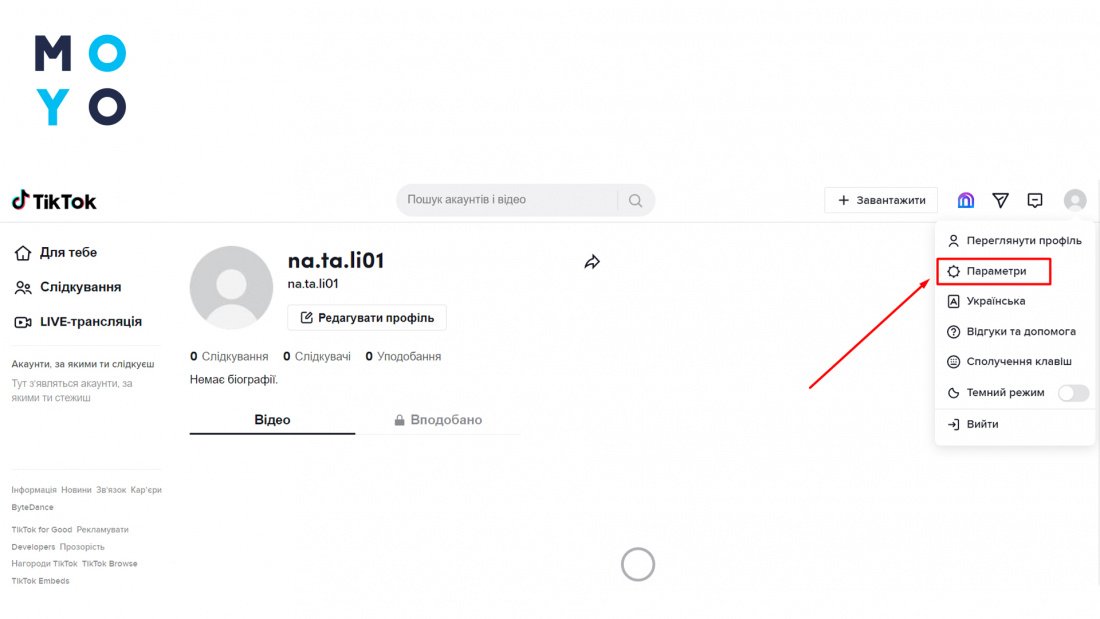
Можна також звернутися за допомогою в техпідтримку сервісу, подавши відповідний запит. Виконується ряд дій, описаних у таблиці:
|
Запускається програма. У ній можна не авторизуватися
|
Праворуч унизу тиснуть посилання «Профіль». Праворуч угорі натискається кнопка у вигляді трьох горизонтальних ліній. Вибирається пункт «Налаштування конфіденційності», далі пункт «Повідомити про проблему» |
Важливо! Техпідтримка піде назустріч, якщо докладно описати проблему. Обов'язково потрібно вказати свій номер телефону та адресу електронної пошти, інакше адміністрація подумає, що ви зловмисник, який намагається заволодіти чужим акаунтом.
У статті докладно описано, як видалити обліковий запис ТікТок назавжди. Перед видаленням бажано зберегти фотографії та відео, які можуть стати в пригоді надалі. Тому що після деактивації за місяць відновити нічого не вийде. Загалом видалення акаунту в ТікТок вважається найпростішою справою, яка займе не довше двох хвилин.
Читайте: Як завантажити відео з YouTube: 3 способи для комп'ютера та 2 варіанти для телефону



